谷歌浏览器拦截窗口如何解除
谷歌浏览器拦截窗口如何解除?有用户使用谷歌浏览器上网的时候发现有些网页被谷歌浏览器自动拦截了从而导致无法顺利访问浏览。出现这个情况是因为用户关闭了谷歌浏览器的弹窗式窗口和重定向功能,只要将其重新开启即可解决这个问题。今天小编带来谷歌浏览器解除拦截窗口功能操作技巧,快来一起学习学习吧。

1、双击打开谷歌浏览器进入首页;
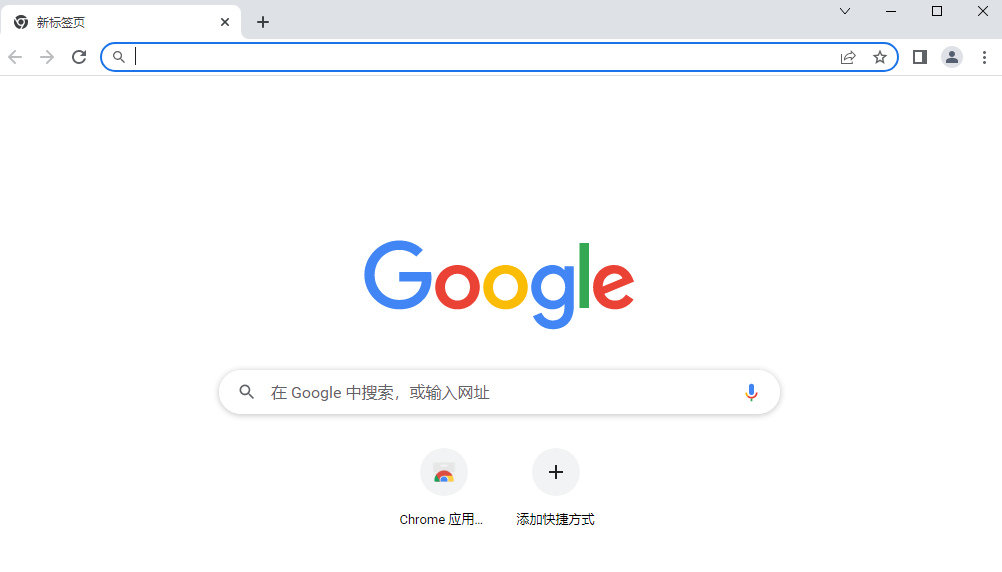
2、在右上方点击三个点图标后在子选项中点击“设置”;
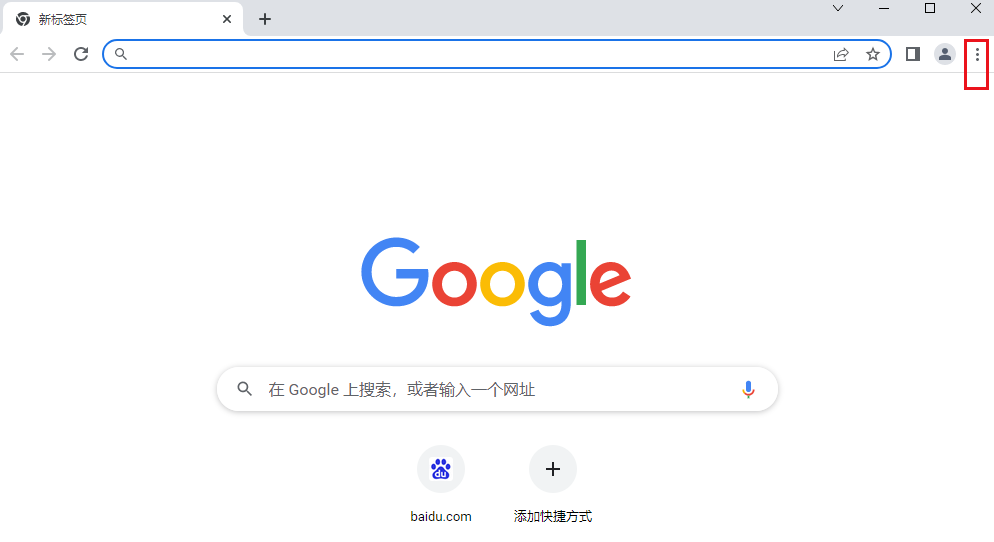
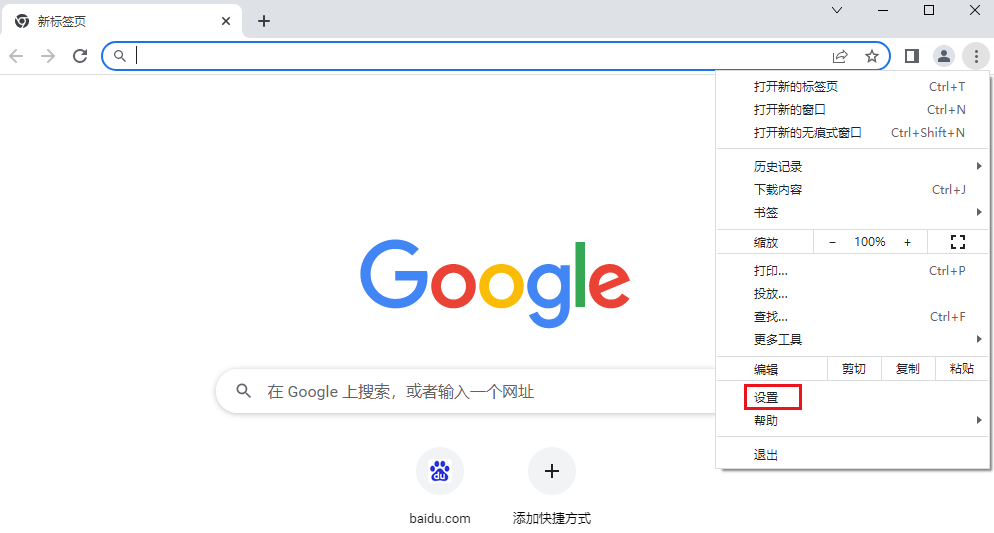
3、在界面左侧点击“隐私设置和安全性”,然后点击“网站设置”;
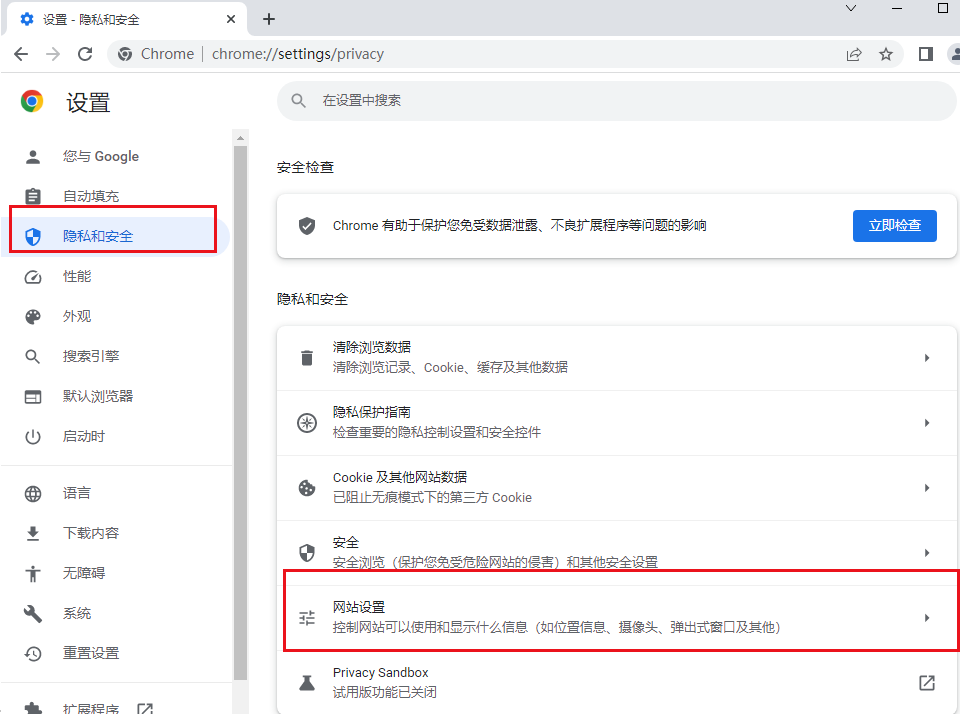
4、往下滑动,找到并点击“弹出式窗口和重定向”;
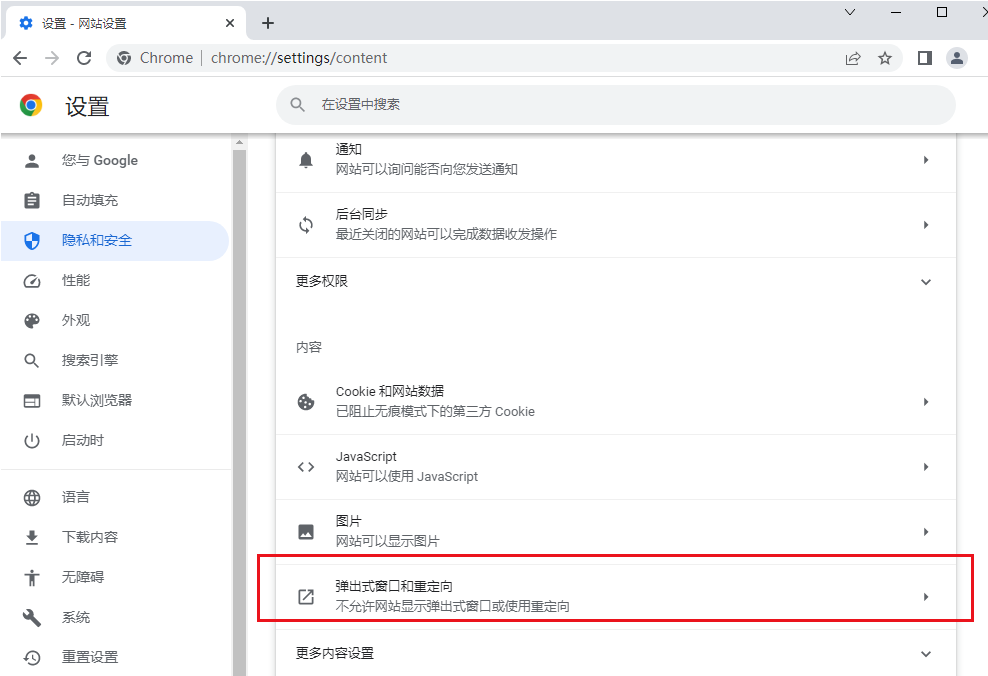
5、选择“网站可以发送弹出式窗口并使用重定向”就可以了,也可以在下方自定义处进行指定网站的设置。
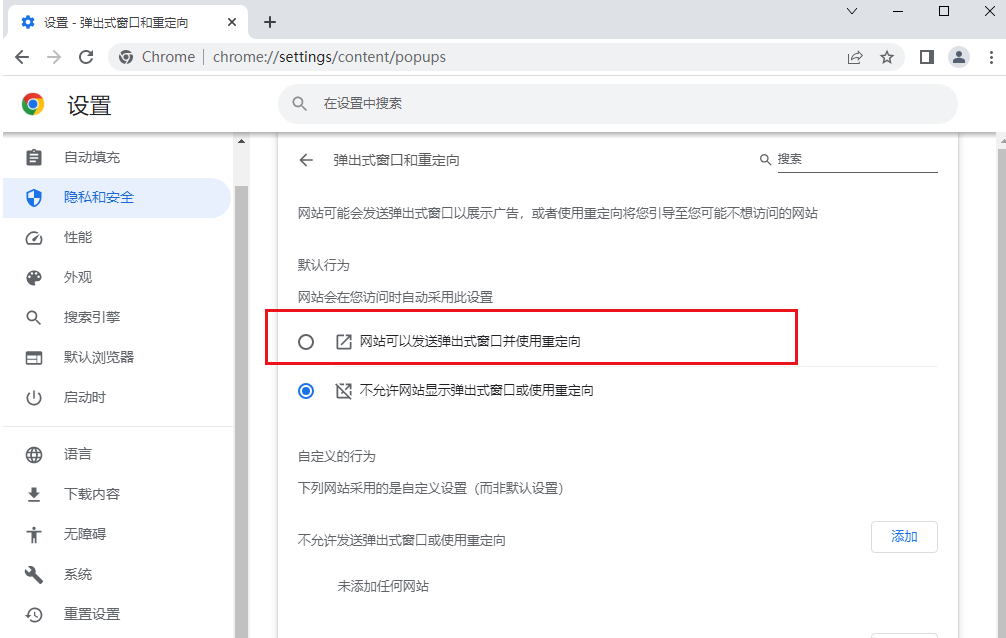
上述就是关于【谷歌浏览器拦截窗口如何解除?谷歌浏览器解除拦截窗口功能操作技巧】的全部内容,感谢大家的阅读。更多精彩内容,请期待浏览器大全网下一期分享!
